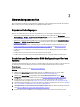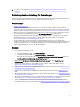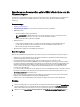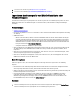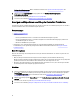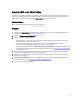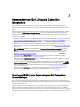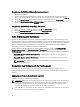Users Guide
2
Anwendungsszenarien
Dieser Abschnitt beschreibt typische Anwendungen und Aufgaben, die Sie mit Dell Lifecycle Controller Integration für
Microsoft System Center Configuration Manager (ConfigMgr) durchführen können.
Allgemeine Vorbedingungen
Bevor Sie an den Benutzerszenarien arbeiten, wird empfohlen, dass Sie die folgenden Vorbedingungen erfüllen.
• Stellen Sie im Configuration Manager 2012 sicher, dass das System ermittelt wird und unter Bestand und
Übereinstimmung → Geräte → Alle Dell Lifecycle Controller-Server vorhanden ist. Weitere Informationen finden Sie
unter Auto-Ermittlung und Handshake.
• Stellen Sie im Configuration Manager 2007 sicher, dass das System ermittelt wird und unter Computerverwaltung →
Sammlungen → Alle Dell Lifecycle Controller-Server vorhanden ist. Weitere Informationen finden Sie unter Auto-
Ermittlung und Handshake.
• Dell Connections License Manager ist mit Dell Lifecycle Controller Integration installiert und konfiguriert, siehe
Lizenzierung für DLCI unter Verwendung von Dell Connections License Manager und Konfiguration von Dell
Lifecycle Controller Integration mit Connections License Manager von Dell.
• Installieren Sie die neueste BIOS-Version auf dem System, für das Sie das BIOS-Profil bearbeiten und selbiges
exportieren.
• Installieren Sie die neueste Version des Lifecycle Controllers auf dem System.
• Installieren Sie die neueste Version der Integrated Dell Remote Access Controller Firmware auf dem System.
Bearbeiten und Exportieren des BIOS-Konfigurationsprofils eines
Systems
Sie können die BIOS-Konfiguration eines Systems als Profil bearbeiten und exportieren, und diese anwenden, wenn Sie
das Betriebssystem an eine Sammlung von Systemen auf der Configuration Manager-Konsole bereitstellen.
Voraussetzungen
Weitere Informationen finden Sie unter Allgemeine Vorbedingungen.
Workflow
1. Wählen Sie im System Viewer-Dienstprogramm zum Laden der RAID-Konfiguration des Systems RAID-
Konfiguration aus. Weitere Informationen finden Sie im System Viewer-Dienstprogramm.
2. Wählen Sie im System Viewer-Dienstprogramm zum Laden der BIOS-Konfiguration des Systems BIOS-
Konfiguration aus. Weitere Informationen finden Sie unter Anzeigen und Bearbeiten der BIOS-Konfiguration.
3. Erstellen Sie ein neues Profil oder nehmen Sie Änderungen an einem vorhandenen Profil vor. Weitere
Informationen finden Sie im Abschnitt Erstellen eines neuen Profils oder Bearbeiten eines vorhandenen Profils.
4. Die Attribute im Profil hinzufügen, bearbeiten und aktualisieren. Weitere Informationen finden Sie unter Hinzufügen
eines neuen Attributes und Bearbeiten eines vorhandenen BIOS-Attributs.
5. (Optional) Ändern Sie die BIOS-Startsequenz und Festplattenlaufwerks-Sequenz. Weitere Informationen finden Sie
unter Ändern der BIOS-Startsequenz und Festplattenlaufwerks-Sequenz.
6. Speichern Sie das Profil als .XML-Datei in einem beliebigen Speicherort für Ordner auf dem lokalen System.
11